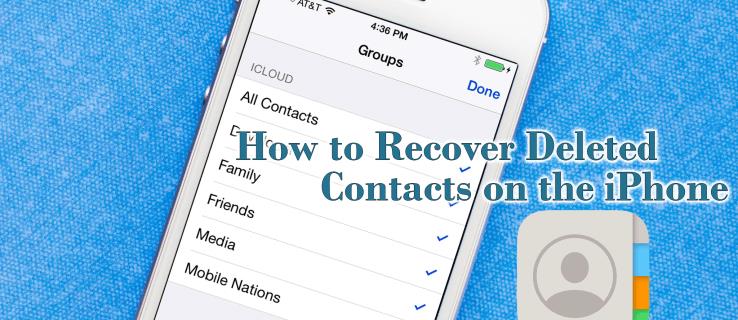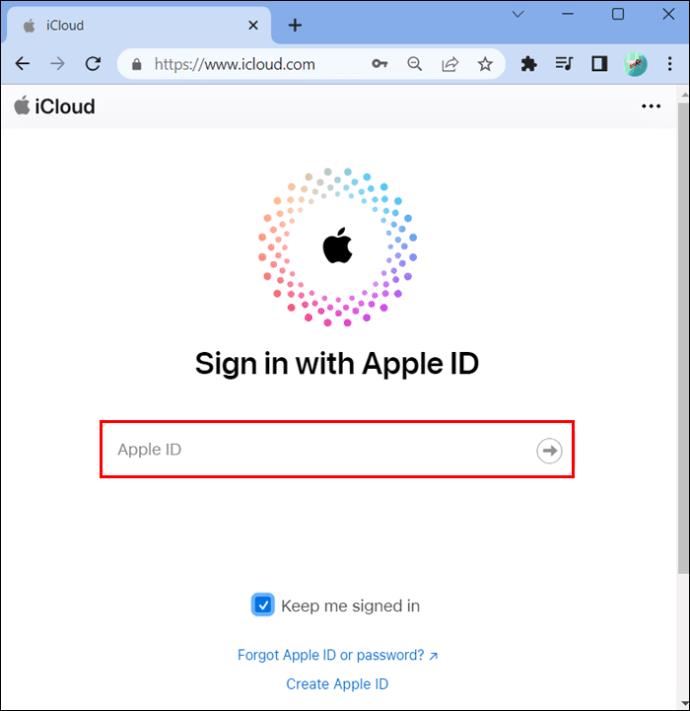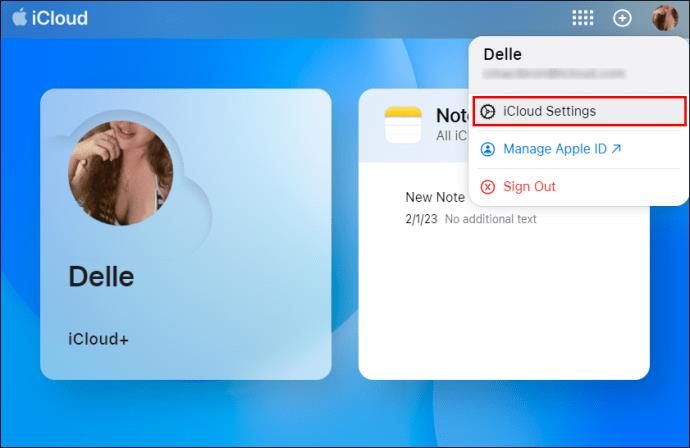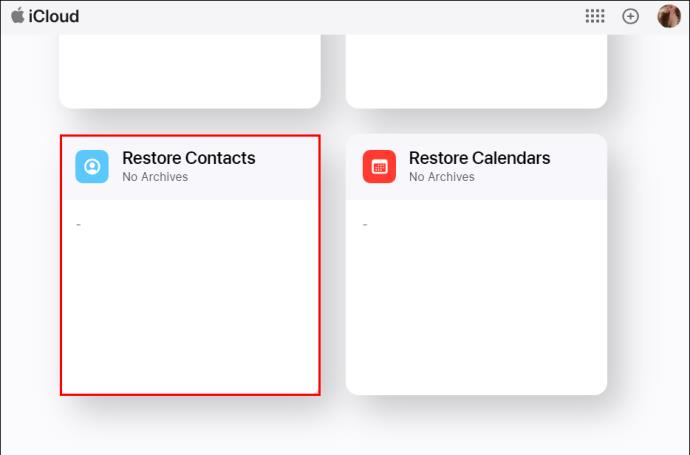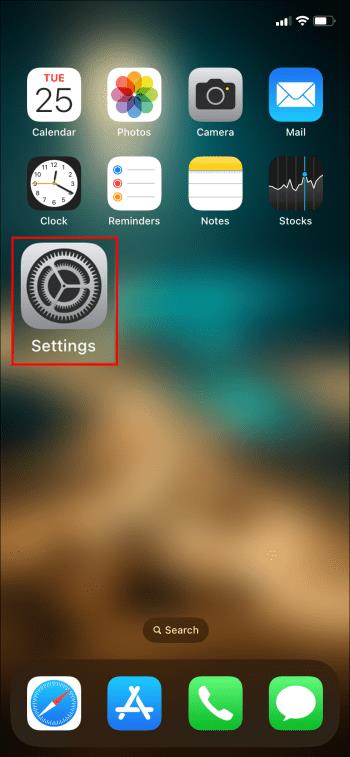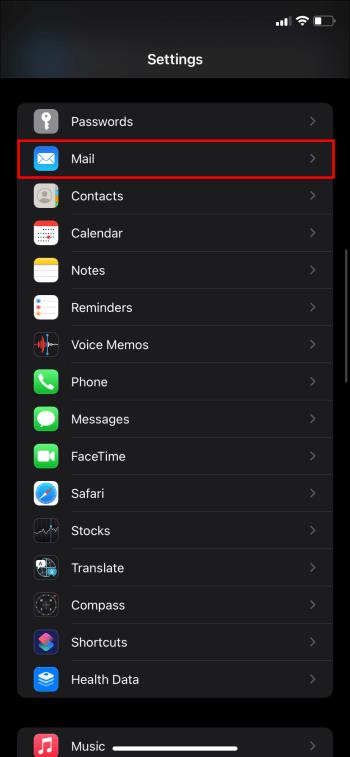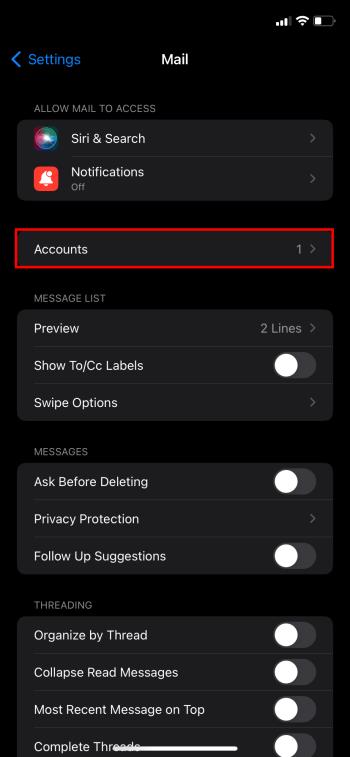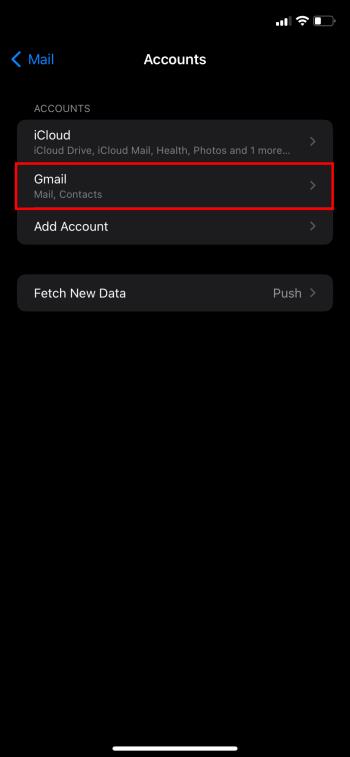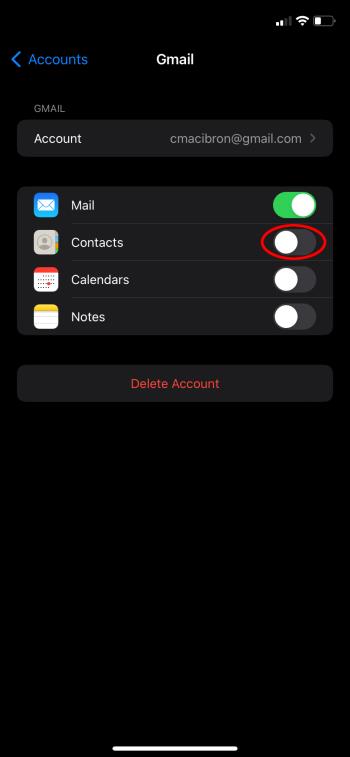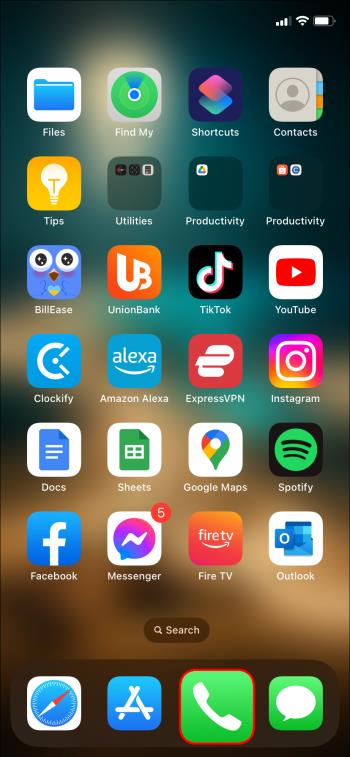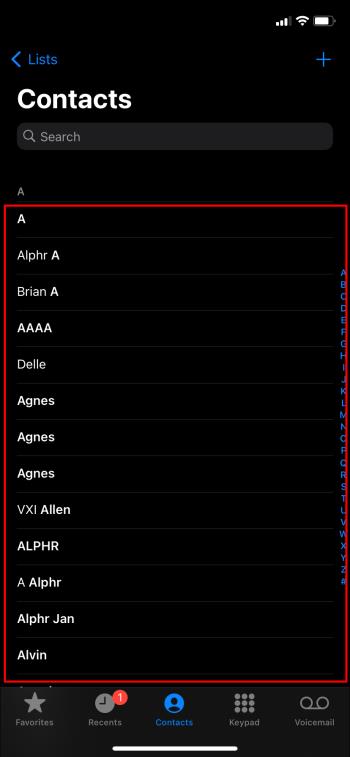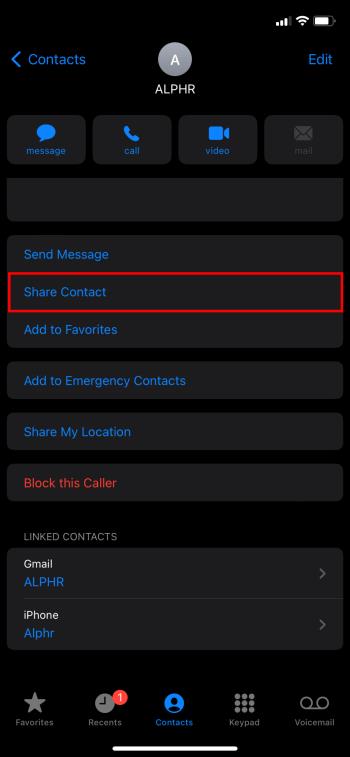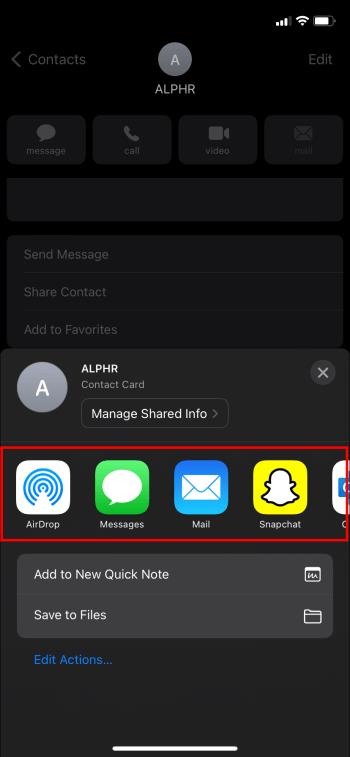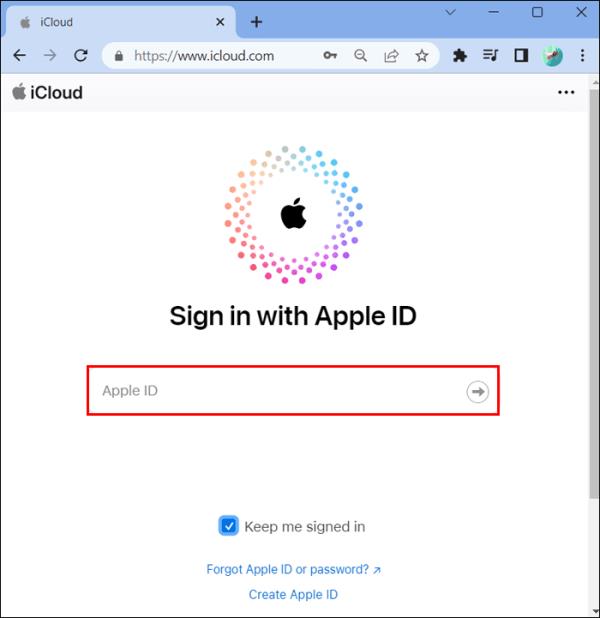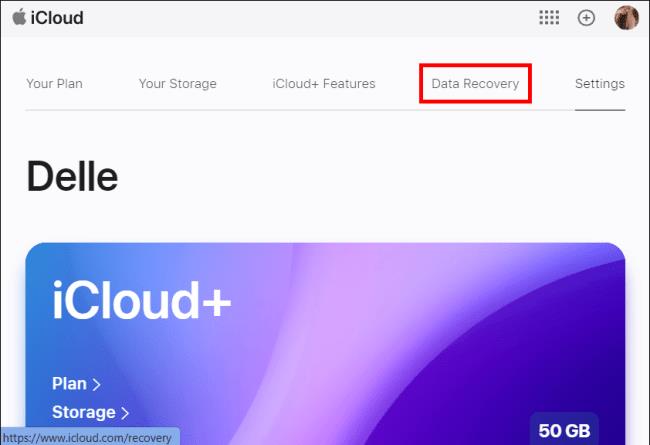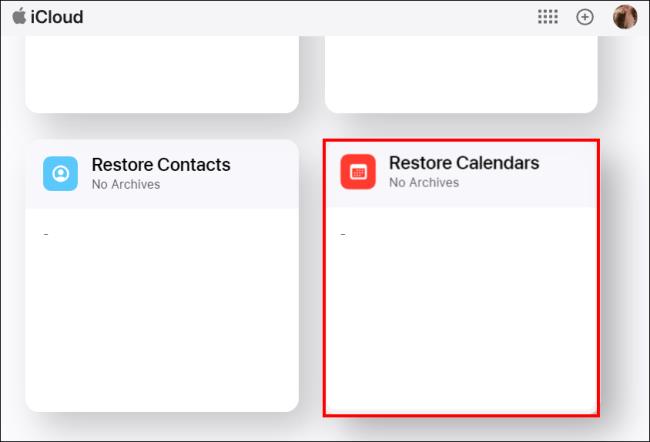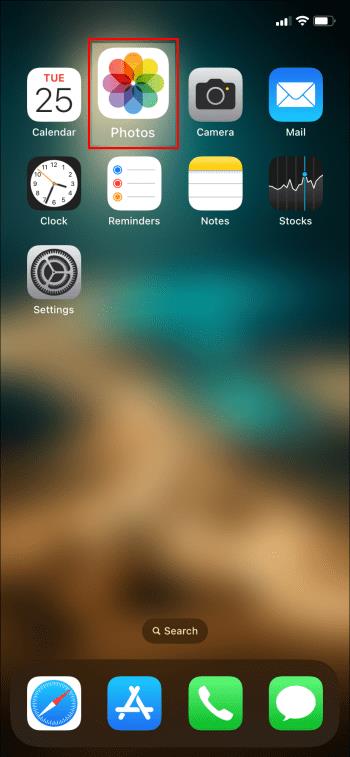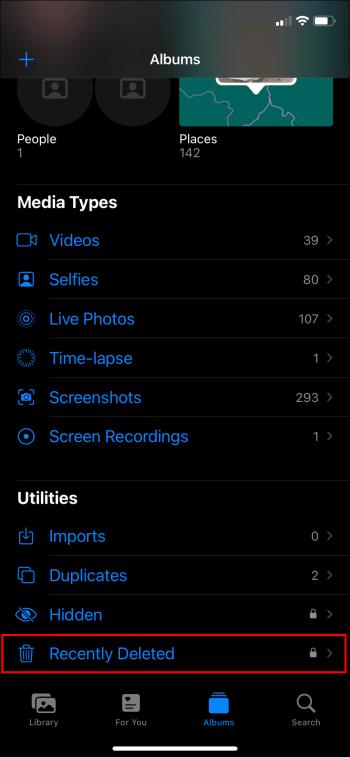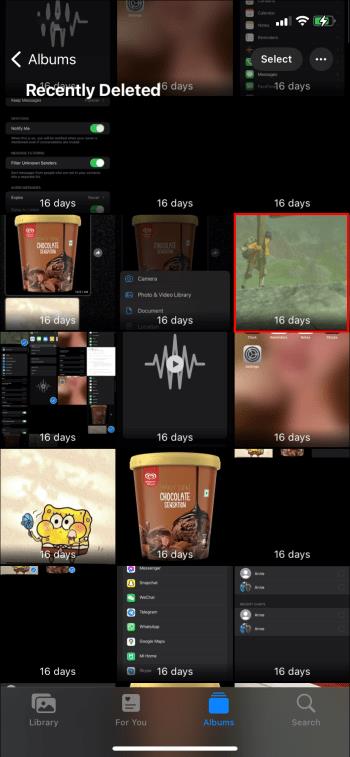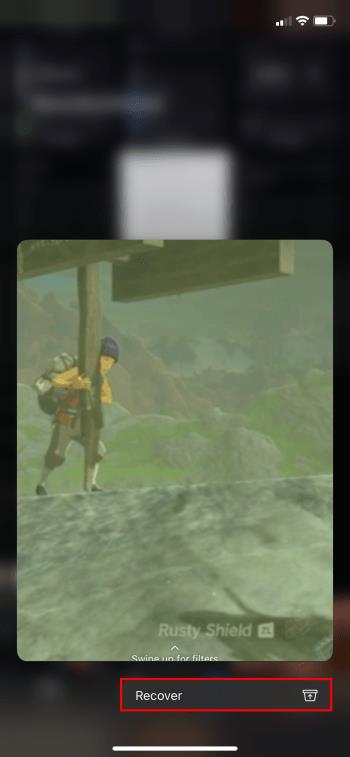Ако някога сте се карали с приятел или член на семейството, може да сте ги изтрили от списъка си с контакти на вашия iPhone. Но какво ще стане, ако искате да им се обадите, за да изгладите нещата? не се притеснявай Не всичко е загубено.
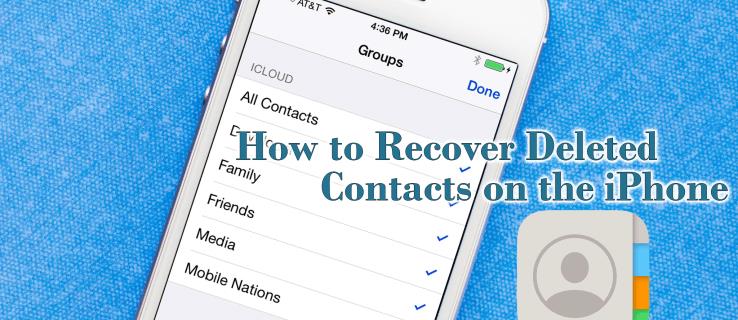
Ето как можете да възстановите изтрит контакт на вашия iPhone.
Как да възстановите изтрит контакт на вашия iPhone с помощта на iCloud
Ако търсите контакт на вашия iPhone и изведнъж си спомняте, че сте го изтрили, не се паникьосвайте. Има начин да го възстановите с помощта на iCloud.
Ето стъпките:
- Влезте в iCloud.
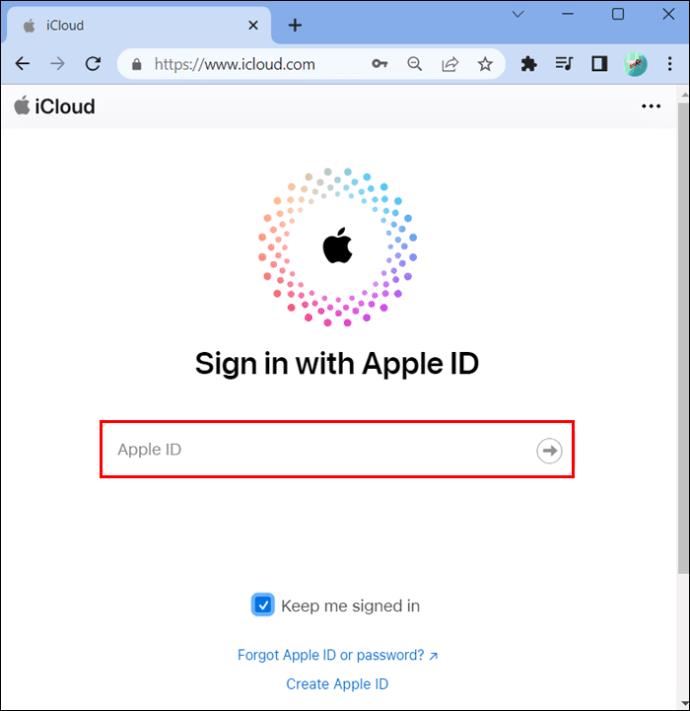
- Отидете на „Настройки на акаунта“.
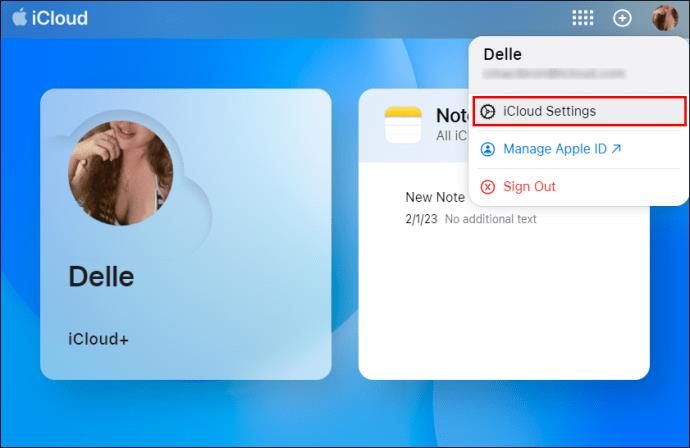
- Потърсете „Разширени“.
- Там ще намерите „Възстановяване на контакти“.
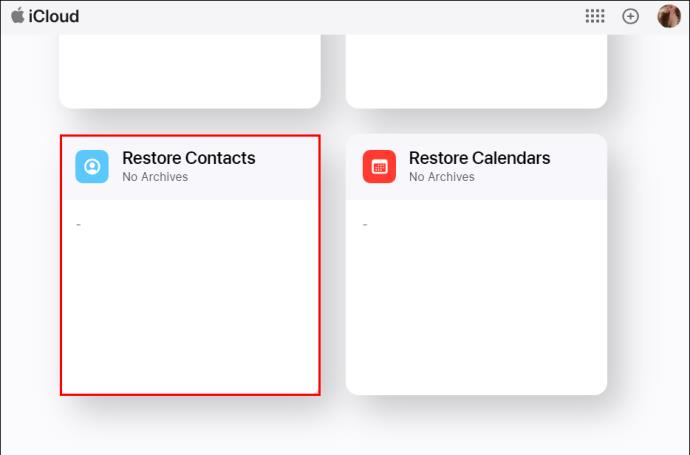
- Намерете датата, на която сте изтрили контакта.
- Кликнете върху „Възстановяване“.
- Щракнете отново върху „Възстановяване“, за да потвърдите.
- Ще получите имейл от iCloud, че контактът ви е възстановен.
Имайте предвид, че това ще възстанови контакта на всички ваши устройства, които са свързани с вашия Apple ID.
Как да възстановите изтрит контакт на вашия iPhone с помощта на Gmail
Може би се чувствате мързеливи и не искате да вземете компютъра си, за да завършите тази задача. Това не е проблем. Ако вашите контакти са синхронизирани с Gmail, можете да ги възстановите с телефона си.
Ето стъпките:
- Отидете на „Настройки“ на телефона си.
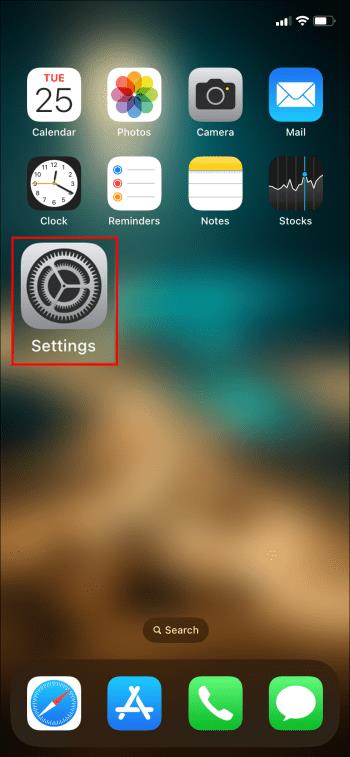
- Изберете „Поща“.
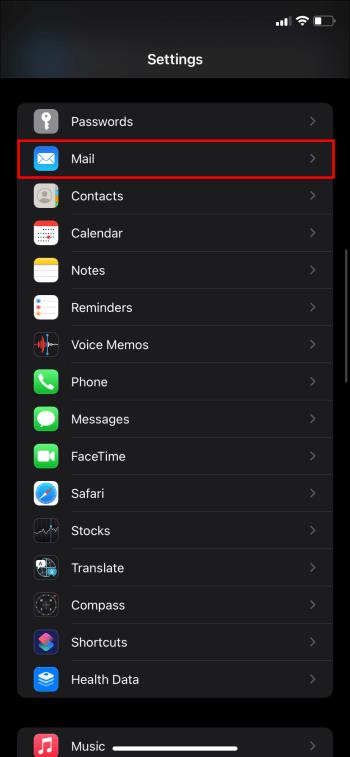
- Отидете на „Акаунти“.
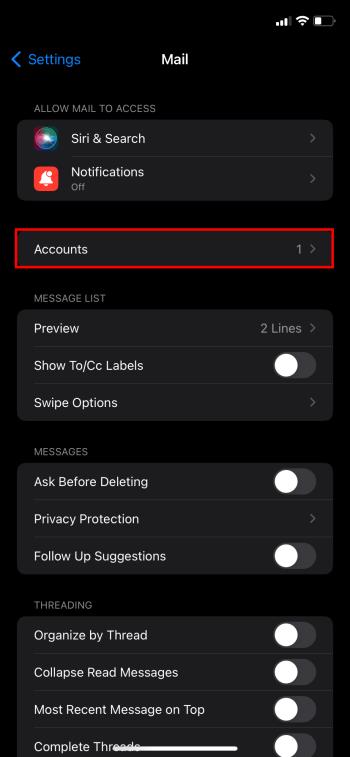
- Изберете вашия имейл акаунт, който съдържа вашите контакти.
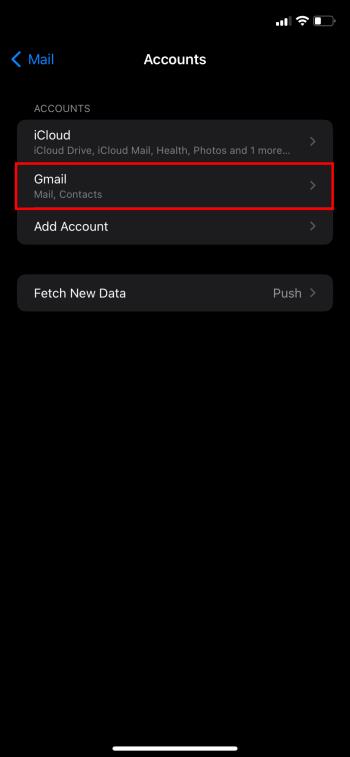
- Активирайте го, за да синхронизирате контактите с вашия акаунт в Gmail.
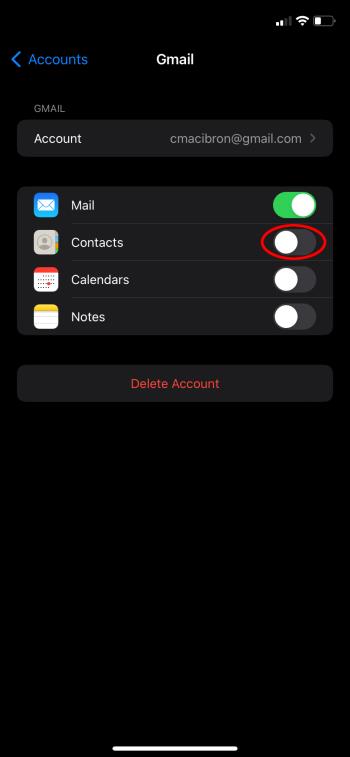
И така ще си върнете изтритите контакти.
Как да възстановите изтрит контакт на вашия iPhone, като използвате стария си iPhone
Ако не можете да понесете да се разделите със стария си телефон, той може да бъде спасителен и да ви помогне да разрешите проблема със загубените контакти. Ето как:
- Това ще изисква инсталирането на ново приложение „ Прехвърляне на контакти “ на вашия компютър.
- Отворете приложението.
- Изберете вашия източник и дестинация.
- Кликнете върху „Продължи“.
- Свържете телефоните си към компютъра.
- Кликнете върху „Продължи“.
- Изберете желаните контакти.
- Кликнете върху „Прехвърляне“.
И ето, проблемът е решен!
Как да свържете вашия iPhone към приложението за прехвърляне на контакти
Приложението Contacts Transfer ви помага да прехвърляте контакти между телефони. Ето как да свържете телефона си с приложението:
- Стартирайте приложението на вашия компютър.
- Изберете източник и дестинация.
- Кликнете върху „Продължи“.
- Свържете вашия iPhone към вашия компютър с помощта на кабел.
- Вече можете да прехвърлите всички контакти, които харесвате.
Умно ли е да използвате приложения на трети страни за възстановяване на вашите контакти?
Можете да намерите онлайн приложения, които ще ви върнат вашите данни вместо вас. И те могат да го направят бързо и често безплатно. Въпреки че това може да изглежда като лесен начин да решите проблема си, някои може да имат своите съмнения. Предоставянето на достъп на тези приложения до вашите данни може да има последици за поверителността.
Имайте това предвид, когато избирате метод за възстановяване на изгубени данни. Това не означава, че със сигурност ще ви откраднат данните, но просто бъдете внимателни.
Как да споделите контакт с приятел с вашия iPhone
Може би не вие сте изправени пред проблема, а по-скоро ваш приятел. Ако разполагате с информацията, която търсят, няма нужда те да преминават през всички тези проблеми с извличането на изгубени данни.
Ето как да споделите контакт с приятел:
- Отидете на „Контакти“ на телефона си.
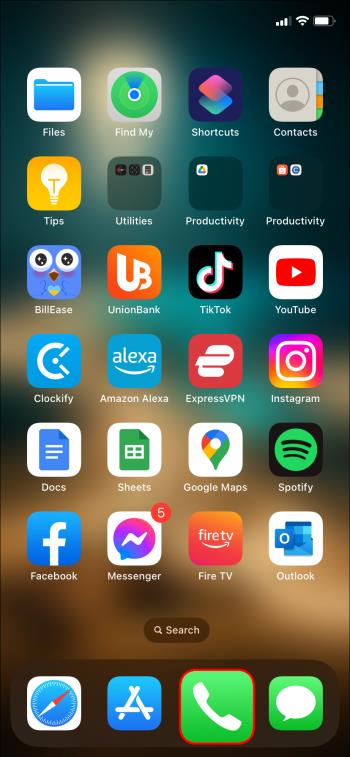
- Изберете желания контакт, който искате да споделите.
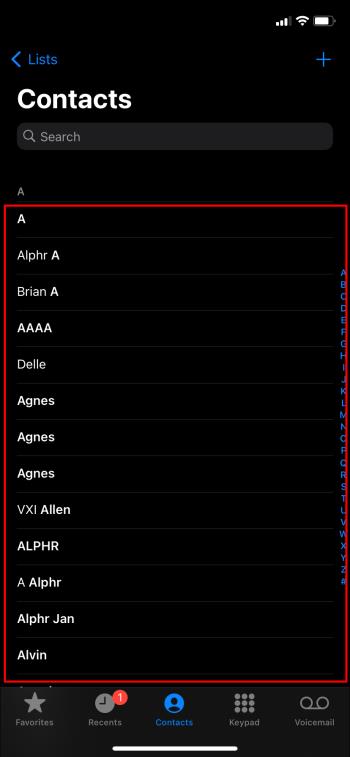
- Превъртете надолу и ще видите „Споделяне на контакт“.
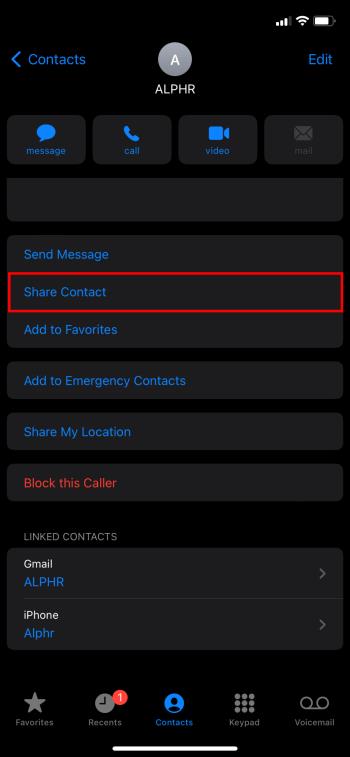
- Изберете начина, по който искате да го споделите - чрез Mail, WhatsApp и др.
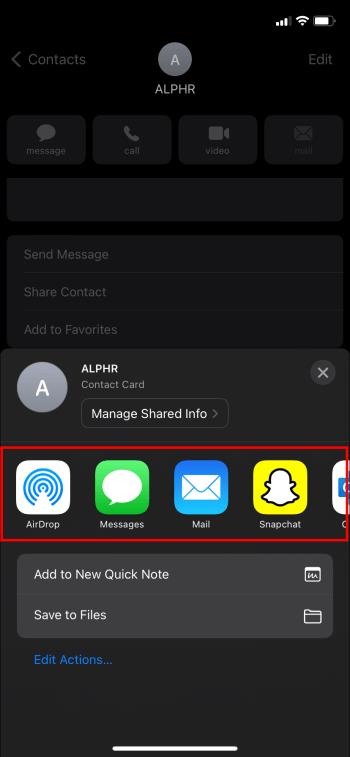
Винаги е добре да имаш приятел, готов да ти помогне.
Как да възстановите вашия календар на вашия iPhone с помощта на iCloud
Може би не сте загубили контакт, а вашите календари. Как ще си спомняш всички тези важни срещи сега? Не се паникьосвайте, можете да възстановите и тях. Ето как:
- Влезте в iCloud.
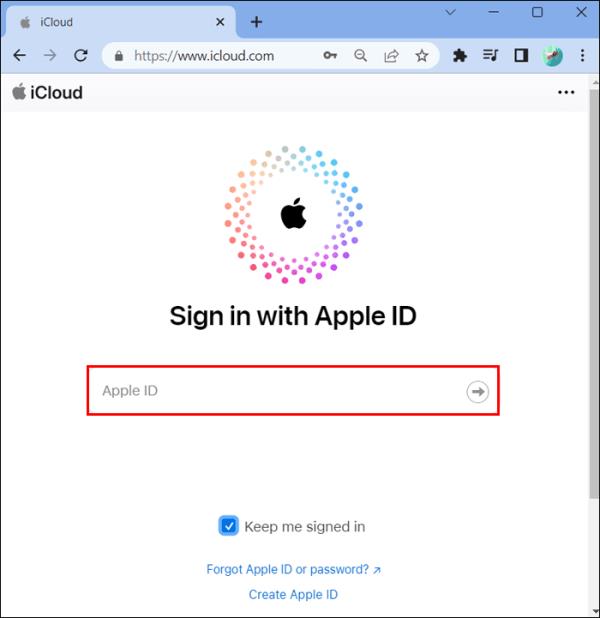
- Потърсете „Възстановяване на данни“.
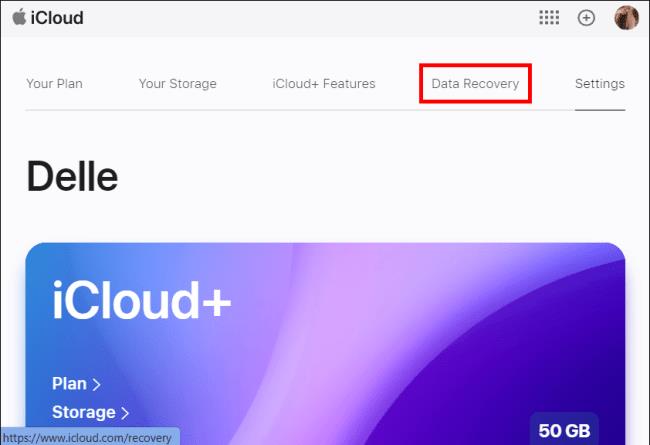
- Изберете „Възстановяване на календара“.
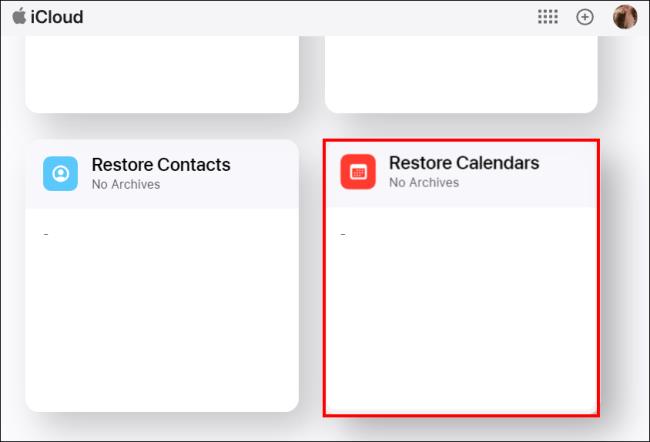
- Изберете датата, от която искате да възстановите.
- Изберете „Възстановяване“.
- Кликнете отново върху „Възстановяване“, за да потвърдите.
Сега всичките ви данни са обратно и можете да продължите да планирате остатъка от деня си по съответния начин.
Как да възстановите изтрити снимки на вашия iPhone
Правенето на много снимки може да бъде непосилно. Така че ги изтривате само за да съжалявате на по-късна дата.
Но не се притеснявайте, има начин да ги върнете
- Отидете в „Галерия“ на телефона си.
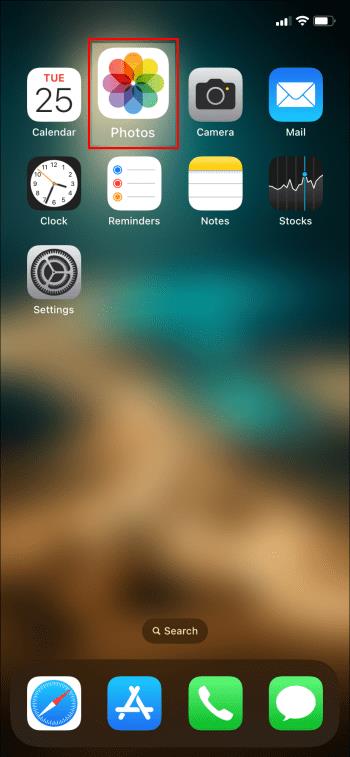
- В долната част на екрана ще намерите „Наскоро изтрити“.
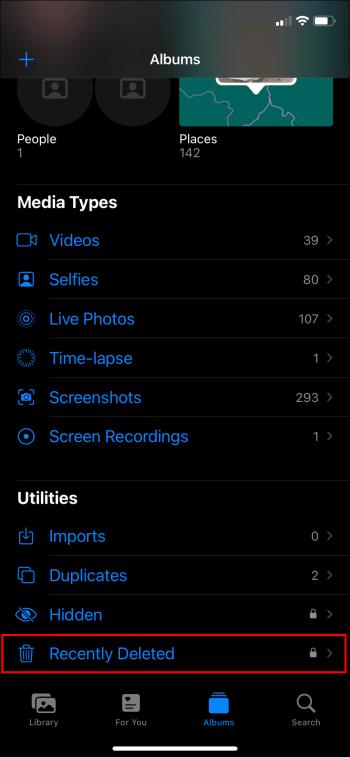
- В тази папка са всички снимки, които сте изтрили през предходните 30 дни.
- Отворете този, който искате да възстановите.
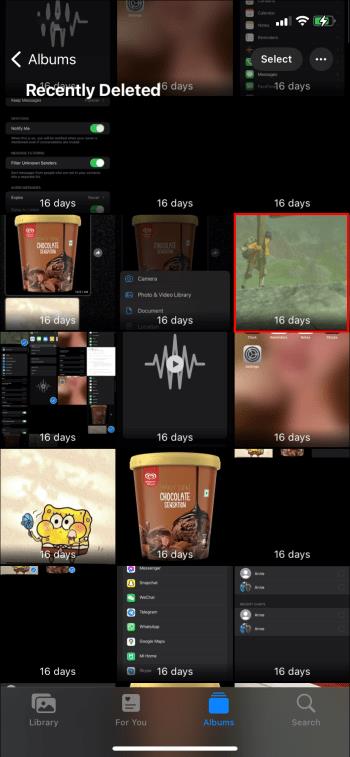
- Долу вдясно ще видите „Възстановяване“.
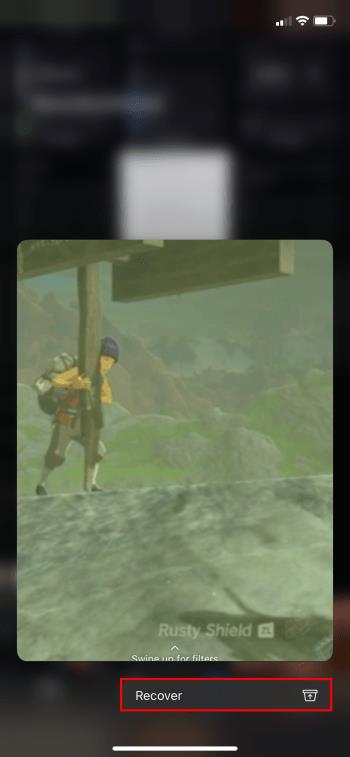
Сега можете да извлечете тези снимки, които не изглеждат достатъчно добри на пръв поглед. Само не забравяйте, че можете да правите това само 30 дни след като сте ги изтрили. Те ще изчезнат завинаги, ако не ги възстановите.
Често задавани въпроси
Можете ли да изтриете всички данни от вашия iPhone с помощта на вашия компютър?
В случай, че продавате или подарявате вашия iPhone, добра идея е да изтриете всичките си данни от него. Можете да направите това, като го свържете към компютъра с помощта на кабел. След като направите това, отворете iTunes и изберете „Възстановяване на iPhone“. Сега телефонът ви се връща към настройките на производителя.
Можете ли да изтриете всички данни от вашия iPhone, без да използвате компютър?
В случай, че искате да изтриете всичко от вашия iPhone, без да се налага да го свързвате към вашия компютър, не се притеснявайте. Това е възможно, като отидете в „Настройки“ на телефона си. Там в „Общи“ ще намерите опцията да изтриете всичко от телефона си. Тогава телефонът ще бъде така, сякаш никога не е бил използван за данни.
Защо липсват контакти на моя iPhone?
Представете си, че включвате телефона си и разбирате, че контактите, за които знаете, че не сте изтрили, ги няма. Грешки като тези се случват, когато направите джейлбрейк на телефона си или ако не сте ги синхронизирали в iCloud след актуализация на софтуера. Не изпадайте в паника. Четенето на тази статия ще ви покаже начини да си ги върнете.
Мога ли да изтрия окончателно снимки от моя iPhone, без да се налага да чакам 30 дни?
Изтриването на снимки на вашия iPhone ще ги премести във вашата папка „Наскоро изтрити“. Те остават там 30 дни, докато изчезнат завинаги. Ако обаче не искате да чакате толкова дълго, просто отидете в тази папка и ги изтрийте ръчно от там. За съжаление засега няма опция да ги изтриете за постоянно, без да отидете в тази папка и да го направите сами.
Не се изгубвайте в морето от данни
Утешително е да знаете, че има начин да възстановите контактите си, дори когато изглежда, че всяка надежда е загубена. За щастие има опции за връщане на тези данни, независимо дали са контакти, снимки или календари. Можете да направите това, като използвате iCloud, Gmail или дори стар iPhone. Има и опция за използване на определени приложения за решаване на този проблем. Но не забравяйте, че те могат да представляват заплаха за вашата поверителност.
Изтривали ли сте някога контакт на вашия iPhone преди? Ако е така, успяхте ли да ги извлечете? Кажете ни в секцията за коментари по-долу.